Page 1
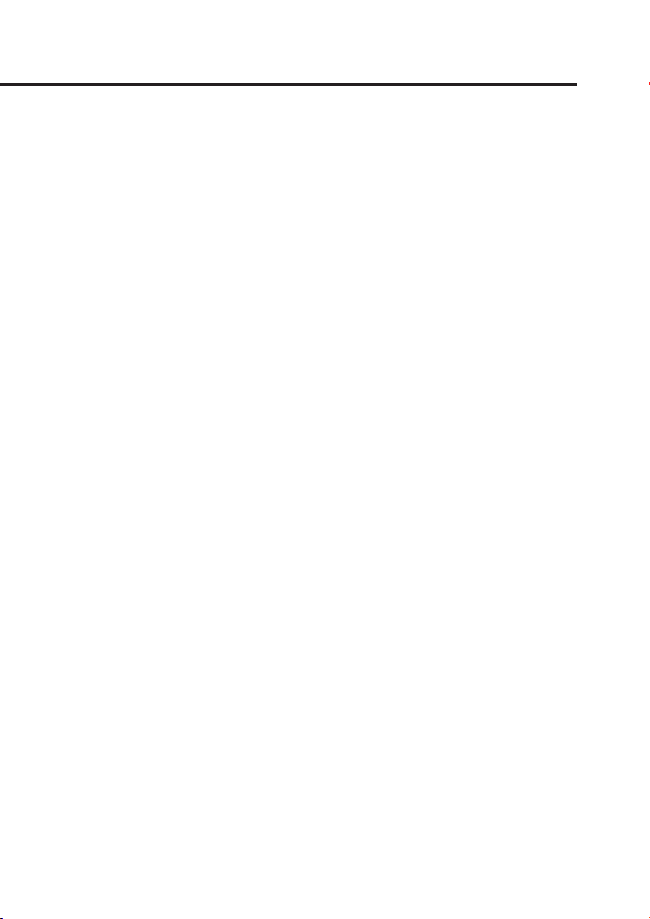
Содержание
Важные меры предосторожности .................................................................... 2
Основная информация ....................................................................................... 5
Чистка экрана ....................................................................................................... 5
Содержимое упаковки .......................................................................................... 6
Элементы управления
Работа кнопок .................................................................................................. 7
Передняя панель ............................................................................................ 7
Левая панель .................................................................................................. 8
Правая панель ................................................................................................ 8
Нижняя панель ................................................................................................ 9
Задняя панель ................................................................................................ 9
Пульт дистанционного управления ............................................................... 10
Замена батареи ......................................................................................... 11
Установка сменного багета (15х20см) ........................................................... 12
Установка подставки рамки ............................................................................ 13
Соединения
Подключение адаптера .................................................................................. 14
Установка карты памяти ................................................................................. 14
Установка USB накопителя ............................................................................ 14
Основные операции
Выбор места хранения файлов ..................................................................... 15
Просмотр изображений .................................................................................. 15
Меню режима ФОТО ...................................................................................... 16
Маркировка изображений .............................................................................. 17
Прослушивание аудио файлов ...................................................................... 19
Просмотр видео файлов ................................................................................ 21
Основные установки
Слайдовый ряд ............................................................................................... 23
Аудио файлы ................................................................................................... 25
Видео файлы ................................................................................................... 26
Дополнительные установки
Язык пользования ........................................................................................... 27
Дата и время ................................................................................................... 27
Дата ............................................................................................................. 27
Время .......................................................................................................... 27
Показ времени ........................................................................................... 28
Показ даты .................................................................................................. 28
Дисплей ........................................................................................................... 29
Авто ВКЛ/ ВЫКЛ ............................................................................................. 30
По умолчанию ................................................................................................. 30
Устранение возможных неисправностей ...................................................... 31
Технические характеристики ........................................................................... 32
Контакты .............................................................................................................. 33
1
Page 2
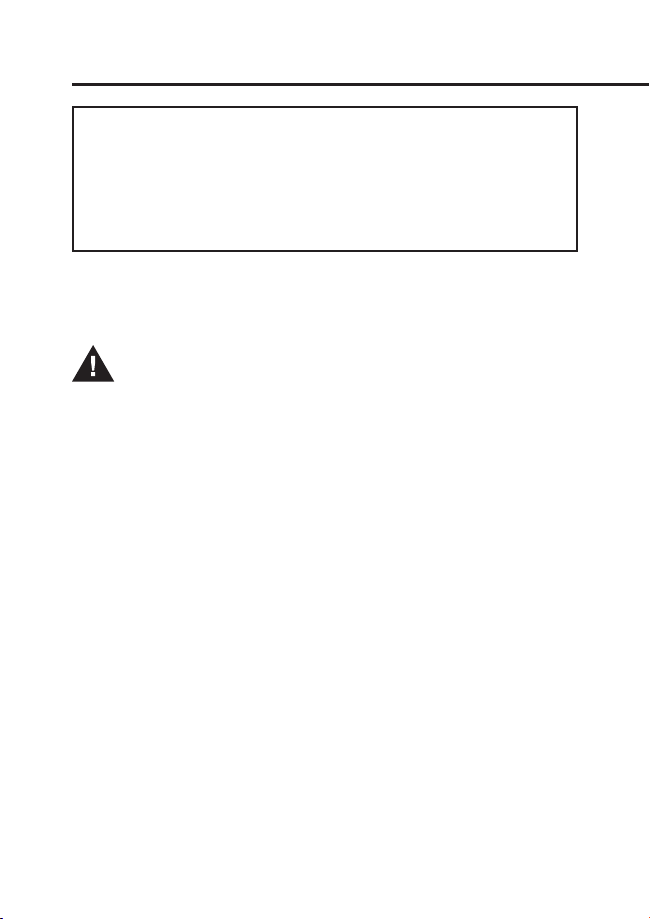
2
Важные меры предосторожности
ОПАСНО Сообщает о неизбежном приближении опасной ситуации, попадание в которую может
привести к смерти или серьезной травме. Данным сигнальным словом помечаются самые
экстремальные ситуации.
ВНИМАНИЕ Сообщает о возможном приближении опасной ситуации, попадание в которую может
привести к смерти или серьезной травме.
ОСТОРОЖНО Сообщает о возможном приближении опасной ситуации, попадание в которую может
привести к умеренной травме или повреждению цифровой рамки или собственности.
Данное сигнальное слово также предостерегает от опасных действий.
ВНИМАНИЕ: Во избежание пожара и поражения электрическим током не подвергайте цифровую фоторамку
воздействию влаги.
ВНИМАНИЕ: Во избежание поражения электрическим током не снимайте корпус. Внутри нет никаких
деталей, требующих вмешательства пользователя. За техническим обслуживанием обращайтесь к
квалифицированному персоналу.
Обращайте внимание на сигнальные символы в инструкции и на цифровой фоторамке.
· ВОДА И ВЛАЖНОСТЬ. Не используйте цифровую фоторамку возле воды и не подвергайте ее
воздействию влаги.
· ПРИНАДЛЕЖНОСТИ. Используйте только рекомендованные производителем принадлежности.
· АКСЕССУАРЫ. Не размещайте цифровую фоторамку на неустойчивом, перемещающемся
предмете, подставке, штативе, держателе или плоской поверхности. Цифровая рамка
может упасть, нанеся серьезные повреждения Вам.
· ВЕНТИЛЯЦИЯ. Размещайте цифровую фоторамку так, чтобы не препятствовать должной
вентиляции. Например, не следует размещать цифровоую фоторамку на кровати, диване, ковре
или подобной поверхности, которая может закрывать вентиляционные отверстия. Также не
следует размещать цифровую фоторамку во встроенной мебели, которая может затруднять
поступление воздуха через вентиляционные отверстия.
· ТЕПЛО. Цифровую фоторамку следует размещать вдалеке от источников тепла, таких как
батарея отопления и кухонная плита.
ИСТОЧНИК ПИТАНИЯ. Подключайте цифровую фоторамку только к таким источникам питания,
которые описаны в инструкции по эксплуатации или отмечены на самом фотоальбоме.
· ЗАЗЕМЛЕНИЕ ИЛИ ПОЛЯРНОСТЬ. Цифровая рамка может быть дополнительно оснащена полярной
вилкой (вилкой, один штекер которой шире, чем другой). Такая вилка может вставлять в розетку только
одним способом, что способствует безопасности. Если у Вас не получается вставить вилку в розетку
полностью, попытайтесь перевернуть вилку. В том случае если вилка продолжает не входить в розетку
полностью, вызовите электрика, чтобы заменить устаревшую розетку.
· ЗАЩИТА ШНУРА ПИТАНИЯ.
Сетевой шнур используется в качестве соединяющего устройства. Он должен быть готовым к
использованию и не мешать во время использования.
Размещайте шнуры питания таким образом, чтобы по возможности не наступать на них и не
сдавливать предметами, расположенными сверху или рядом. Особенно внимательно необходимо
следить за шнуром на отрезке, где он входит в портативный цифровой фотоальбом.
· ЗАЗЕМЛЕНИЕ ВНЕШНЕЙ АНТЕННЫ. Если внешняя антенна или кабельная система подключены
к цифровой фоторамке, убедитесь, что они заземлены для обеспечения некоторой защиты от
скачков напряжения и статических разрядов.
Определения сигнальных слов.
Перед использованием цифровой рамки прочтите инструкцию по эксплуатации
ВНИМАНИЕ: Во избежание пожара, поражения электрическим током и травм:
Page 3
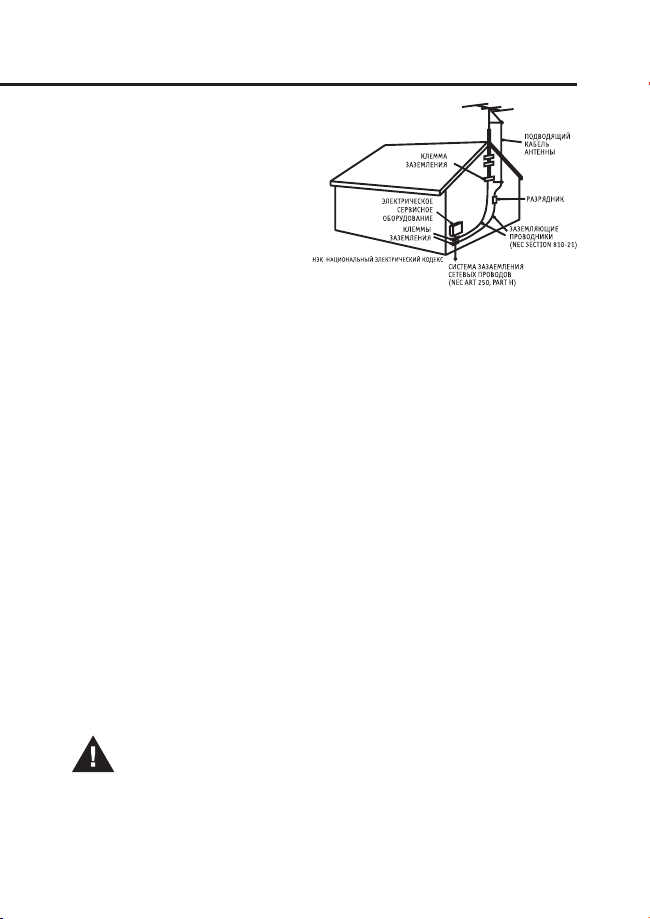
3
Важные меры предосторожности
Для руководства к заземлению подводящего
кабеля к разряднику антенны , параметрам
заземляющего провода, размещению
разрядника антенны, соединению с
заземляющими электродами и требований к
заземляющим электродам. См. изображение.
· МОЛНИЯ. Для дополнительной защиты
цифровой рамки на случай грозы или
в случае, когда рамка на длительное
время остается без присмотра или долго не
используется, выдерните вилку из розетки и
отсоедините антенну или кабельную систему.
Это предотвратит повреждение цифровой
рамки, которое может быть вызвано
молнией или всплесками в электросети.
· ЛИНИИ ЭЛЕКТРОПЕРЕДАЧ. Внешняя антенная система не должна располагаться вблизи от линии
высокого напряжения или других электрических сетей, а также в местах, откуда она может упасть на них.
При установке внешней антенной системы особое внимание должно быть уделено избеганию касания
электрических сетей, так как оно может привести к летальному исходу.
· НЕИСПОЛЬЗОВАНИЕ. Выдерните вилку из розетки в случае, если цифровая рамка не используется.
· ИЗБЕГАНИЕ ВСПЛЕСКОВ В ЭЛЕКТРОСЕТИ. Для дополнительной защиты цифровой рамки во время
грозы выдерните вилку из розетки во избежание повреждений, обусловленных всплесками в электросети.
ПЕРЕГРУЗКА. Не перегружайте розетки и шнуры, поскольку это может привести к пожару или поражению
электрическим током.
· ПОПАДАНИЕ ВНУТРЬ ПРЕДМЕТОВ И ЖИДКОСТИ. Не допускайте попадания посторонних предметов и
жидкостей внутрь рамки.
· НЕИСПРАВНОСТИ, ТРЕБУЮЩИЕ ПРОФЕССИОНАЛЬНОГО ТЕХНИЧЕСКОГО ОБСЛУЖИВАНИЯ.
Обратитесь к квалифицированным специалистам в следующих случаях:
a) Если шнур питания или вилка повреждены.
б) Если внутрь цифровой фотрамки попала жидкость.
в) Если цифровая рамка не работает должным образом или демонстрирует резкие изменения в работе.
г) Если цифровая рамка была уронена или какимлибо образом повреждена.
· ЗАМЕНА КОМПОНЕНТОВ. В случае необходимости замены компонента убедитесь в том, что для замены
используются детали, указанные производителем или имеющие характеристики, идентичные оригинальным.
Несоответствующие замены могут привести к пожару, поражению электрическим током или другим
неприятностям.
· ГАРАНТИЙНЫЙ ТАЛОН. По завершении любого технического обслуживания или ремонта цифровой рамки
запрашивайте у технического специалиста сервисной службы проведение проверки безопасности, а также
гарантийный талон, подтверждающий, что плеер находится в исправном состоянии.
· РАЗМЕЩЕНИЕ НА СТЕНЕ И ПОТОЛКЕ. Цифровая рамка должна размещаться на стене или потолке
только так, как рекомендуется производителем.
· ТЕХНИЧЕСКОЕ ОБСЛУЖИВАНИЕ. Не пытайтесь самостоятельно ремонтировать цифровую фотоаркмку,
за исключением описанных в инструкции по эксплуатации случаев. Техническое обслуживание должно
осуществляться квалифицированными специалистами.
· ОСТОРОЖНО: для уменьшения риска индивидуальных травм и повреждений цифровой
рамке / собственности:
· ЧИСТКА. Аккуратно протирайте внешнюю поверхность цифровой рамки мягкой тряпочкой, смоченной
водой. Экран протирайте только специальным чистящим раствором, который используется для экранов
ноутбуков и мониторов. Такой раствор можно приобрести в большинстве розничных магазинов, торгующих
электронной техникой.
Page 4
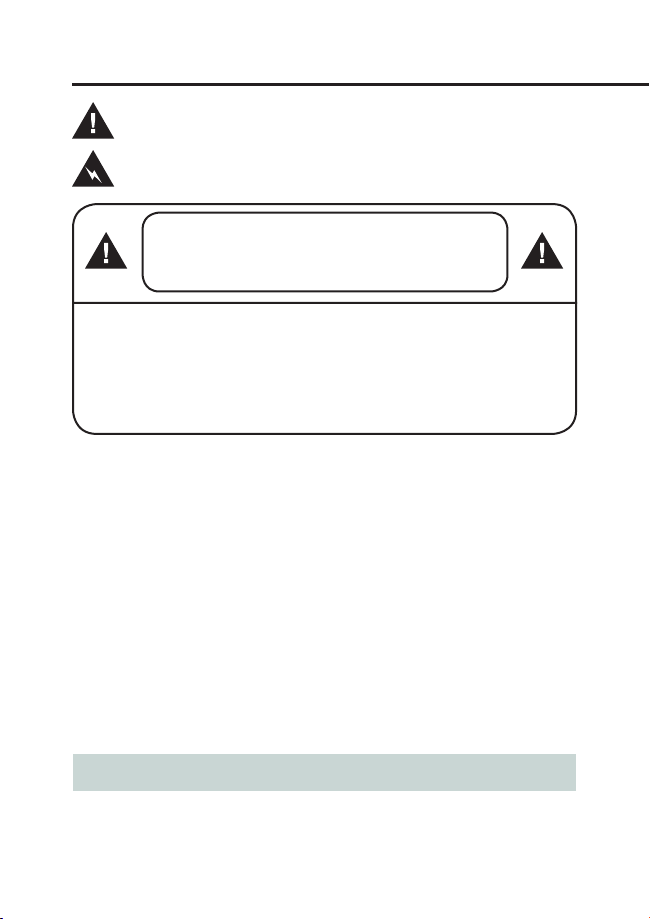
4
Важные меры предосторожности
Этот символ предупреждает пользователя о наличии неизолированного опасного
напряжения внутри корпуса цифровой фоторамки, достаточного для поражения
электрическим током.
Этот символ предупреждает пользователя о наличии информации в инструкции по
эксплуатации о важных операциях и техническом обслуживании цифровой фоторамки.
ВО ИЗБЕЖАНИЕ ПОРАЖЕНИЯ ЭЛЕКТРИЧЕСКИМ ТОКОМ
НЕ ПОДВЕРГАЙТЕ ЦИФРОВУЮ РАМКУ ВОЗДЕЙСТВИЮ
ВО ИЗБЕЖАНИЕ ПОРАЖЕНИЯ ЭЛЕКТРИЧЕСКИМ ТОКОМ
НЕ СНИМАЙТЕ ПЕРЕДНЮЮ И ЗАДНЮЮ КРЫШКИ
КОРПУСА. ВНУТРИ НЕ ИМЕТСЯ НИКАКИХ ДЕДАЛЕЙ,
ТРЕБУЮЩИХ ВМЕШАТЕЛЬСТВА ПОЛЬЗОВАТЕЛЯ.
ЗА ТЕХНИЧЕСКИМ ОБСЛУЖИВАНИЕМ ОБРАЩАЙТЕСЬ К
КВАЛИФИЦИРОВАННОМУ ПЕРСОНАЛУ.
СОХРАНИТЕ ИНСТРУКЦИЮ ПО ЭКСПЛУАТАЦИИ, ЧТОБЫ ИМЕТЬ
ВОЗМОЖНОСТЬ ОБРАТИТЬСЯ К НЕЙ В ДАЛЬНЕЙШЕМ.
ОСТОРОЖНО
ВЛАГИ
ОСТОРОЖНО
Page 5
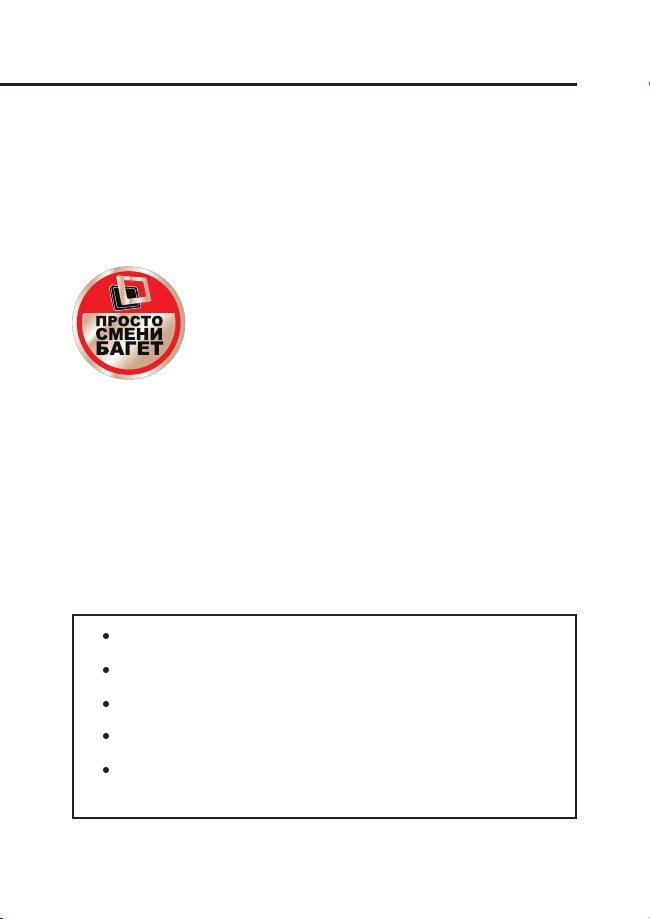
5
Основная информация
Мы благодарим Вас за приобретение цифровой рамки DejaView.
Данное устройство предназначено для просмотра изображений и видео файлов,
прослушивания аудио файлов. Для этого в рамке имеется высококачественный дисплей с
высоким разрешением. Для прослушивания аудио файлов имеется динамик.
Эстетичный и тонкий металлический корпус рамки (толщина составляет всего 22 мм) имеет
очень приятное покрытие.
Управление работой цифровой рамки возможно при помощи кнопок или джойстика на рамке.
Также в комплекте прилагается пульт дистанционного управления.
Мы искренне уверены, что при работе с этой цифровой рамкой возникают только
положительные эмоции!
Чистка экрана:
Основной элемент цифровой рамки – экран.
Не касайтесь без необходимости поверхности экрана.
Избегайте ударов или иного воздействия на поверхность экрана.
Протирайте экран мягкой, неворсистой материей.
При выборе средств очистки используйте средства, предназначенные для
ухода за экранами электронных устройств.
Одним из самых интересных особенностей данной цифровой
рамки является возможность использовать различные багеты в
зависимости от Вашего желания, вкуса или настроения.
Примечание:
Также в рамке прилагаются два винта, которые предназначены
для дополнительного крепления сменных багетов. Это удобно
в том случае, если багет деревянный и широкий.
Page 6
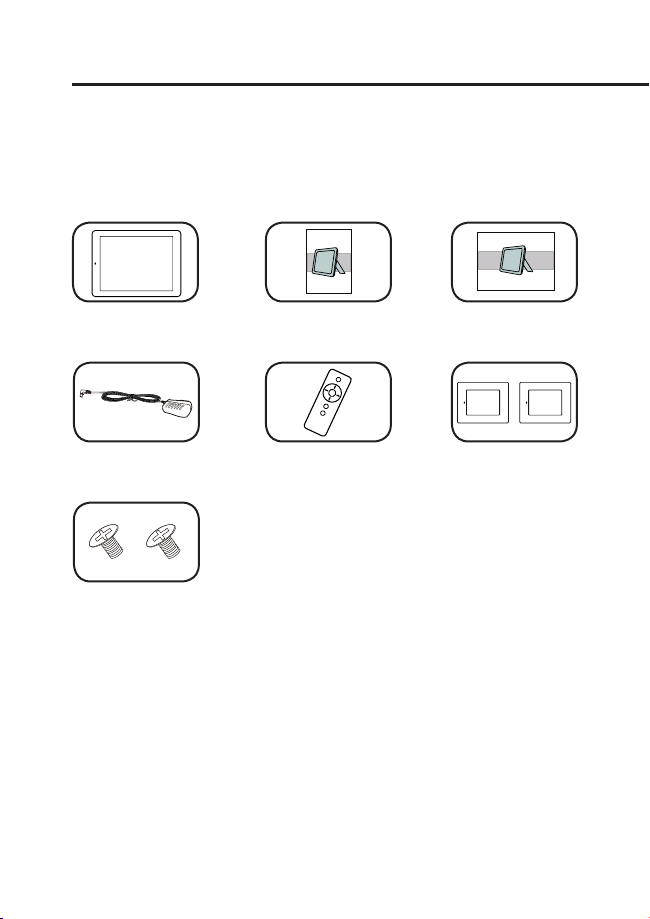
6
Содержимое упаковки
Цифровая рамка
AC/DC Адаптер
Винты – 2 шт.
Инструкция по
эксплуатации
DejaView SS-85
Инструкция
по эксплуатации
Пульт дистанционного
управления (ПДУ)
E
S
C
OK
M
ENU
S
ETU
P
Краткое руководство
пользователя
DejaView SS-85
Краткое
руководство пользователя
Багеты – 2 шт.
(опция)
Page 7
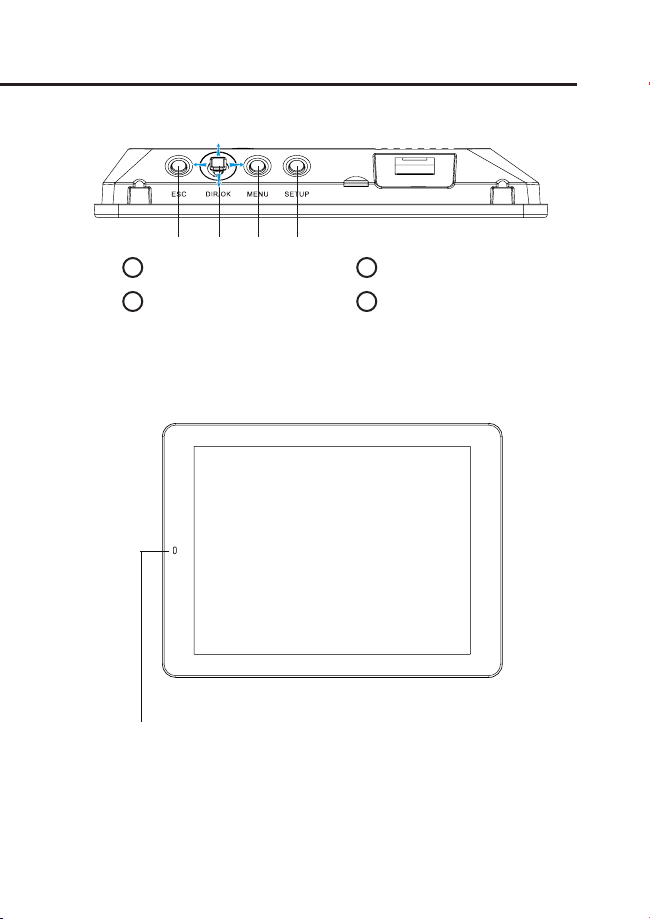
7
Работа кнопок:
1234
1
Esc (Отмена)
2
Dir/OK (Навигация, подтверждение,
уровень громкости)
Передняя панель:
Элементы управления
3
MENU (активация меню)
4
SETUP (активация меню установок)
Сенсор дистанционного управления.
При работе с ПДУ направляйте пульт на сенсор. Если пульт направлен в другую
сторону или есть препятствия между пультом и сенсором, устройство не будет
реагировать на команды пульта.
Page 8
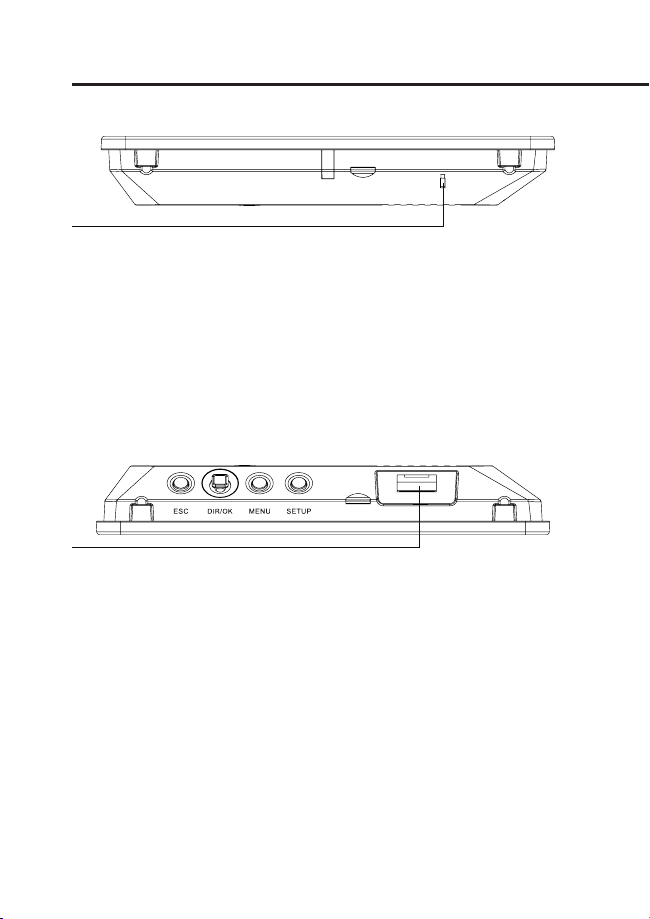
8
Элементы управления
Левая панель:
Световой (LED) индикатор.
Правая панель:
Порт USB предназначен для подключения USB накопителя.
Page 9
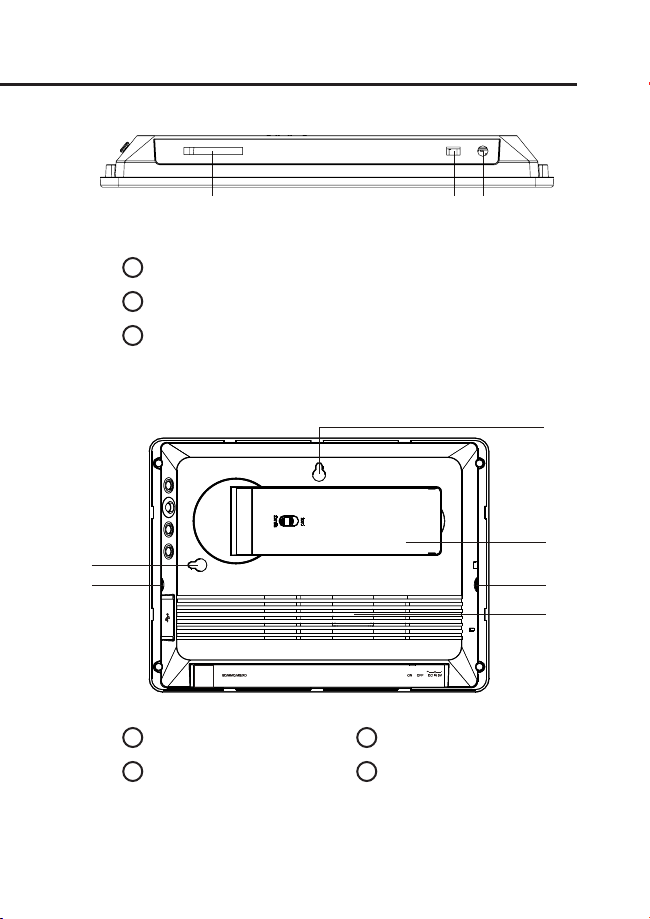
9
Нижняя панель:
Элементы управления
1
DC IN 5V (гнездо подключения кабеля адаптера)
2
Вкл/Выкл
2
Гнездо карты памяти (SD/MMC/xD)
Задняя панель:
3
3
1
1
1
Металлические соединители (см.
стр. 14)
2
Встроенный динамик
3
3
Отверстия для крепления
устройства на стене
4
Место крепления подставки (см.
12
3
3
4
4
1
1
2
2
стр. 15)
Page 10
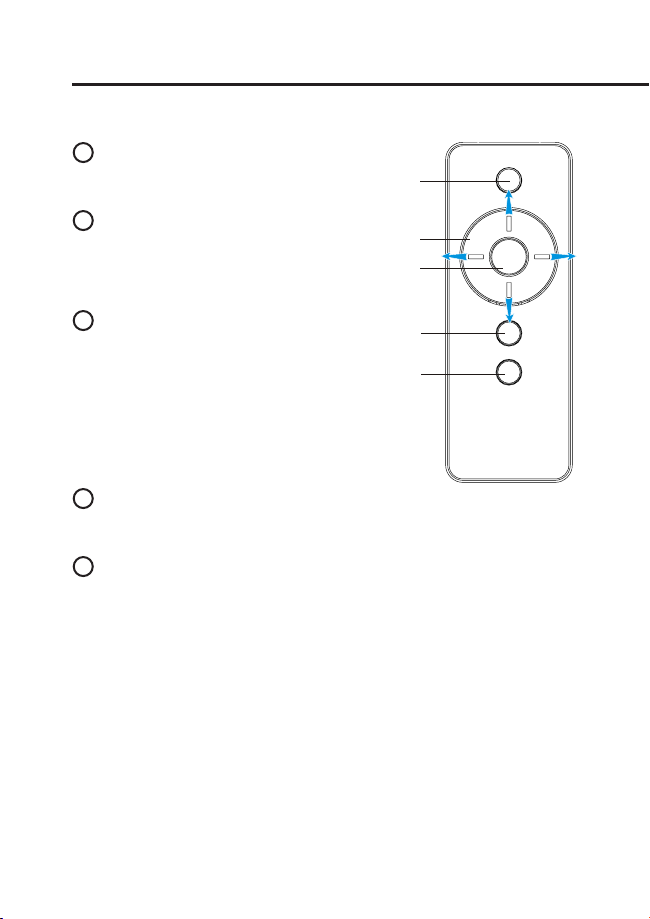
10
Элементы управления
Пульт дистанционного управления (ПДУ):
ESC
1
отмена текущей операции.
возврат к предыдущему меню
Кнопки Навигации
2
для навигации вправо/влево/вверх/вниз
переход к следующему/предыдущему
изображению
регулировка уровня громкости
OK
3
подтверждение
открытие элементов основного меню
В режиме Пиктограмм нажатие OK открывает
изображение на весь дисплей.
нажатие OK устанавливает/снимает маркировку
на изображение
нажатие OK при просмотре списка аудио/видео
файлов начинает просмотр/прослушивание
выбранного файла
4
MENU
Нажатие кнопки МЕНЮ позволяет выбрать опции: Копировать / Удалить / Увеличить /
Вращать / Играть / Громкость
5
Setup (Установки)
Нажатие Установки позволяет выбрать: Слайдовый ряд / Аудио / Видео / Язык
пользования / Дата&Время и т.д.
1
2
3
4
5
ESC
OK
MENU
SETUP
Примечание:
Кнопки на ПДУ имеют аналогичные функции как и кнопки на устройстве.
Page 11

11
Элементы управления
Пользование пультом дистанционного управления:
Примечание:
• Избегайте падения и ударов ПДУ.
• Между ПДУ и сенсором на рамке не должно быть препятствий
• Эффективное расстояние для работы ПДУ составляет от 1м. до 2,5м.
Замена батареи:
1
Аккуратно извлеките держатель
батареи.
2
Замените батарею на новую.
Литиевая батарея, Cr2025
2
Вставьте держатель батареи
в пульт.
Примечание:
• Во избежание утечки из батареи удаляйте батарею, если не
планируете пользоваться устройством в течение длительного срока.
• Используйте только указанный тип батарей –Cr2025
• Храните батареи в местах, недоступных для детей.
Page 12

12
Установка сменного багета (15х20 см)
Рамка может имееть в комплекте два багета: кожаный и деревянный.
1
Расположите правильно багет относительно рамки.
2
Легким нажатием до щелчка при помощи фиксаторов прикрепите багет к рамке. (рис.1)
При использовании деревянной рамки возможно использование металлических
3
соединителей на рамке. Винты прилагаются в комплекте. (рис. 2)
Рис. 1
Рис. 2
Примечание:
Очень важно, чтобы отверстие на багете было расположено правильно
и не закрывало сенсора на рамке. В противном случае рамка не будет
реагировать на команды ПДУ.
Page 13

13
Установка подставки рамки
При помощи имеющейся подставки рамка может быть расположена вертикально
и горизонтально. Также, возможно регулировать длину подставки, которая может
варьироваться в зависимости от ширины используемого багета.
1. Извлеките подставку.
2. Установите желаемую ориентацию (вертикально или горизонтально) и длину подставки.
3. Заблокируйте положение подставки при помощи защелки.
4. Установите рамку.
1
2
3
4
Page 14

14
Соединения
Подключения адаптера:
Установка карты памяти:
Установите карту памяти как показано на рисунке.
Установка USB накопителя:
Подкючите USB накопитель как показано на рисунке.
Примечание:
Не используйте кабель USB, так как это может вызвать повреждение
устройства.
Page 15

15
Основные операции
Выбор места хранения файлов:
Нажмите ESC для активации меню выбора
1
места хранения файлов.
2
Выделите желаемое и нажмите OK.
Просмотр изображений:
1
Выберите ФОТО и нажмите ОК – на
дисплее будет показан экран пиктограмм
изображений.
2
Кнопкой Навигации/ОК на рамке или
кнопками ВПРАВО/ВЛЕВО/ВНИЗ/ВВЕРХ
на пульте дистанционного управления
выберите файл изображения и нажмите
ОК. Изображение будет показано в полном
размере.
Для перехода к следующему изображению
3
нажмите ВНИЗ, к предыдущему – ВВЕРХ
Internal Memory
Memory Card
USB
Internal Memory
Photo
Music
Video
Примечание:
• На встроенной памяти 1ГБ можно хранить до 1600 файлов изображений
(при размере файла до 0.5 MB)
• Скорость показа изображений может варьироваться в зависимости от
размера файла.
Page 16

16
Основные операции
Меню режима ФОТО:
1
Нажмите кнопку MENU (Меню).
2
Элементы меню данного режима:
• Показ Слайдового Ряда (Play Slideshow)
В главе «Слайдовый Ряд» описаны различные установки данного элемента меню.
• Копировать (Copy One)
Данная функция позволяет копировать один файл на любой из файловых накопителей
– встроенную память, карту памяти или USB накопитель.
• Все Копировать (Copy All)
Данная функция позволяет копировать сразу все файлы на любой из файловых
накопителей – встроенную память, карту памяти или USB накопитель. При этом
необходимо иметь достаточный объем свободного места там, куда планируется
копировать файлы.
• Удалить (Delete One)
Данная функция позволяет удалить один файл.
• Все Удалить (Delete All)
Данная функция позволяет удалить все файлы.
• Отметка (Mark)
В главе «Маркировка изображений» подробно описаны возможности данной функции.
Play Slideshow
Copy One
Copy All
Delete One
Delete All
Mark
Copy To >
Internal Memory
Memor y Card
USB
Delete the file?
Yes
No
Примечание:
• Нажатие кнопок MENU (Меню) или УСТАНОВКИ (Setup) останавливает
показ слайдового ряда.
• Нажмите ESC для возврата в режим Пиктограмм.
• Для паузы нажмите ОК.
Page 17

17
Основные операции
Маркировка изображений:
Для выбора нескольких изображений (например, для копирования или удаления)
необходимо провести маркировку файлов.
В режиме Пиктограмма нажмите Меню и выберите ОТМЕТКА (Mark) и нажмите ОК.
1
Место для отметки появится на каждом изображении в правом верхнем углу.
Кнопками навигации выберите изображение и нажмите кнопку ОК для установки
2
отметки на изображении. Повторное нажатие кнопки ОК удаляет отметку.
Page 18

18
Основные операции
Нажмите МЕНЮ (Menu) .
3
Элементы меню данного режима:
• Показ Выбранных изображений (Slideshow Marked).
• Показ Невыбранных изображений (Slideshow
Unmarked)
• Копия Выбранных (Copy Marked)
• Копия Невыбранных (Copy Unmarked)
• Удаление Выбранных изображений (Delete Marked)
• Удаление Невыбранных изображений (Delete
Unmarked)
• Отмена выбора (Cancel All Mark) – удаляет все
отметки.
Эффекты для изображений:
В режиме просмотр полного изображения нажмите МЕНЮ (Menu).
1
Slideshow Marked
Slideshow Unmarked
Copy Marked
Copy Unmarked
Delete Marked
Del et e Unmarked
Cancel All Mark
Элементы меню данного режима:
• Показ Слайдового Ряда (Play Slideshow)
• Вращать против часовой стрелки (Counter Clockwise
Rotate)
• Вращать против часовой стрелке (Clockwise Rotate)
• Увеличить (Zoom In)
• Копировать (Copy)
• Удалить (Delete)
• Музыка Вкл/Выкл (Music On/Off)
Play Slideshow
Cou nterclo ckw ise Rotate
Clock wis e Rotate
Zoom In
Copy
Delete
Mus ic ON/OFF
Copy to >
Internal Memory
Mem or y Card
USB
Page 19

19
Основные операции
Прослушивание аудио файлов:
Выберите место хранения файлов.
1
Выберите АУДИО (Music) и нажмите кнопку ОК.
2
Internal Memory > Music >
Internal Memory
Photo
Music
Video
Выберите аудио файл и нажмите кнопку ОК для начала прослушивания.
3
В процессе прослушивания возможно регулировать уровень громкости кнопками
4
ВПРАВО и ВЛЕВО. Для паузы нажмите ОК.
5
В режиме Аудио нажмите кнопку МЕНЮ (Menu).
Элементы меню данного режима:
• 1 Копировать (Copy One)
• Все Копировать (Copy All)
• 1 Удалить (Delete One)
• Все Удалить (Delete All)
• Отметка (Mark).
01 - Do n,t Cry ( Original).mp3
02 -
china roses.mp3
03 -
COPY (1) _ 03 - china r oses.mp3
04 - Until The
Last Moment.MP3
05 - St and By Me.MP3
Copy One
Copy All
Delete One
Delete All
Mark
Page 20

20
Основные операции21Основные операции
Управление прослушиванием аудио файлов:
В процессе прослушивания нажмите МЕНЮ (Menu).
1
Элементы меню данного режима:
• ПАУЗА (Pause)
• СТОП (Stop)
• СЛЕДУЮЩИЙ (Next)
• ПРЕДЫДУЩИЙ (Previous)
При выборе этих опций необходимо нажать кнопку ОК для подтверждения.
Internal Memory > Music >
04 - Do n,t Cry ( Original).mp3
,
Guns N Roses
0:01:52
Pause
Stop
Next
Previous
_
Нажмите ESC для возврата в меню выбора режима.
2
8
+
Примечание:
Просмотр изображений с аудио сопровождением возможен только в том
случае, когда файлы изображений и аудио файлы расположены в одном
месте.
Page 21

Просмотр видео файлов:
Выберите место хранения файлов.
1
Выберите ВИДЕО (Video) и нажмите кнопку ОК.
2
Internal Mem ory > Video >
Internal Memory
Photo
Music
Video
Выберите видео файл и нажмите кнопку ОК для начала просмотра.
3
В процессе промотра возможно регулировать уровень громкости кнопками ВПРАВО и
4
ВЛЕВО. Для паузы нажмите ОК.
5
В режиме Видео нажмите кнопку МЕНЮ (Menu).
Элементы меню данного режима:
• 1 Копировать (Copy One)
• Все Копировать (Copy All)
• 1 Удалить (Delete One)
• Все Удалить (Delete All)
• Отметка (Mark).
01 - Do n,t Cry ( Original).mov
02 -
china roses.mov
03 -
china roses.mov
04 - Moment.mov
05 - St and By Me.avi
Copy One
Copy All
Delete One
Delete All
Mark
Page 22

22
Основные операции23Основные операции
Управление просмотром видео файлов:
В процессе просмотра нажмите МЕНЮ (Menu).
1
Элементы меню данного режима:
• ПАУЗА (Pause)
• СТОП (Stop)
• СЛЕДУЮЩИЙ (Next)
• ПРЕДЫДУЩИЙ (Previous)
При выборе этих опций необходимо нажать кнопку ОК для подтверждения.
Нажмите ESC для возврата в меню выбора режима.
2
Pause
Stop
Next
Previous
Примечание:
Возможен просмотр видео файлов Motion Jpeg (VGA, 30 fps, 640x480) в
формате MOV и AVI.
Page 23

Слайдовый ряд:
Нажмите кнопку УСТАНОВКИ (Setup).
1
Выберите СЛАЙДОВЫЙ РЯД (Slideshow) и нажмите кнопку ОК.
2
Setup
Slideshow
Music
Video
Language
Display
Date & Time
Auto On/Off
Res tore F ac tor y Setting
Элементы меню данного режима:
• Интервал (Delay Time)
Установка временного интервала между сменой изображений.
Опции – 3 сек., 10 сек., 30 сек., 60 сек., 300 сек.
Slideshow
Del ay Time
Transition
Repeat
Random
Play Slideshow
• Переход (Transition)
Установка визуальных эффектов при смене изображений.
Среди опций имеется возможность отключить эффекты ВЫКЛ (Off) и СЛУЧАЙНЫЙ (Random), то есть каждый раз используется один из вариантов.
Slideshow
Del ay Time
Transition
Repeat
Random
Play Slideshow
c
3 Se
eS 01
c
eS 03
c
60 Se
c
300 Se
Off
Fade
Shutter
Cross Comb
Mask
Brick
Dissolve
Bar
Expansion
Silk
Random
Slideshow
Delay Time
Transition
Repeat
Random
Play Slideshow
c
Page 24

24
Основные установки
• Повтор (Repeat)
Цикличное повторение всех файлов слайдового ряда от первого до последнего.
Slideshow
Del ay Time
Transition
Repeat
Random
Play Slideshow
• Случайный (Random)
При показе слайдового ряда изображения для показа выбираются случайным образом.
Slideshow
Del ay Time
Transition
Repeat
Random
Play Slideshow
• Показ слайдового ряда (Play Slideshow)
Начало показа слайдового ряда.
Slideshow
Del ay Time
Transition
Repeat
Random
Play Slideshow
On
Off
On
Off
Page 25

25
Основные установки
Аудио файлы:
Нажмите кнопку УСТАНОВКИ (Setup).
1
Выберите АУДИО (Music) и нажмите кнопку ОК.
2
Music
Play Mode >
Random >
Элементы меню данного режима:
• Режим прослушивания (Play mode)
Опции 1 Файл (Play One), Все файлы (Play All), 1 Повторить (Single Repeat), Все Повторить
(All Repeat).
Music
Play Mode >
Random >
• Случайный (Random)
При прослушивании аудио файлов выбор происходит случайным образом.
Music
Play Mode >
Random >
Play One
Play All
Singl e Repeat
Repeat All
On
Off
Page 26

26
Основные установки
Видео файлы:
Нажмите кнопку УСТАНОВКИ (Setup).
1
Выберите ВИДЕО (Video) и нажмите кнопку ОК.
2
Video
Play Mode
Random
Элементы меню данного режима:
• Режим прослушивания (Play mode)
Опции 1 Файл (Play One), Все файлы (Play All), 1 Повторить (Single Repeat), Все Повторить
(All Repeat).
Video
Play Mode
Random
• Случайный (Random)
При просмотре видео файлов выбор происходит случайным образом.
Video
Play Mode
Random
Play One
Play All
Singl e Repeat
Repeat All
On
Off
Page 27

27
Дополнительные установки
Язык пользования:
Нажмите УСТАНОВКИ (Setup).
1
Выберите ЯЗЫК (Language).
2
Выберите желаемое и нажмите кнопку ОК.
3
Language
Дата и Время:
Нажмите УСТАНОВКИ (Setup).
1
Выберите Дата & Время (Date & Time).
2
Элементы меню данного режима:
• Дата (Date) – кнопками навигации можно установить год, месяц и дату.
Date & Time
DATE
TIME
Clock Display
Date Display
Year : 2007
Mon th : 09
Day : 26
Setup
Slideshow
Music
Video
Language
Display
Date & Time
Auto On/Off
Res tore F ac tor y Setting
Date & Time
DATE
TIME
Clock Display
Date Display
• Время (Time) – кнопками навигации можно установить часы, минуты и шаблон показа.
Date & Time
DATE
TIME
Clock Display
Date Display
Hour : 1 0 AM
Minute : 09
24Hour : Off
Page 28

28
Дополнительные установки
• Показ времени (Clock Display) – установка, позволяющая включить и отключить
показ времени на дисплее.
Time
DATE
TIME
Clock Display
Date Display
• Показ даты (Date Display) установка, позволяющая включить и отключить показ
даты на дисплее.
Time
DATE
TIME
Clock Display
Date Display
On
Off
On
Off
Page 29

29
Дополнительные установки
Дисплей:
Нажмите УСТАНОВКИ (Setup).
1
Выберите ДИСПЛЕЙ (Дисплей).
2
Элементы меню данного режима:
• ЯРКОСТЬ (Brightness)
Display
Brightness >
Contrast >
Color >
Display
Brightness >
Contrast >
Color >
_
8
+
• КОНТРАСТ (Contrast)
Adjust
Brightness >
Contrast >
Color >
_
8
+
• ЦВЕТ (Color)
Display
Brightness >
Contrast >
Color >
_
8
+
Кнопками ВПРАВО и ВЛЕВО установите желаемое значение и нажмите ОК для
подтверждения.
Page 30

30
Дополнительные установки
Авто-Вкл/Выкл (Auto On/Off):
Нажмите УСТАНОВКИ (Setup).
1
Выберите АВТОВкл/Выкл (Auto On/Off).
2
Элементы меню данного режима:
• ВКЛЮЧИТЬ (Enable)
Auto On/Off
Enable
Auto On
Auto Off
• АВТО ВКЛ (Auto On)
Auto On/Off
Enable
Auto On
Auto Off
• АВТО ВЫКЛ (Auto Off)
Auto On/Off
Enable
Auto On
Auto Off
On
Off
Hour :08 A M
Minute: 59
Hour :08 P M
Minute: 00
Auto On/Off
Enable >
Auto On >
Auto Off >
По умолчанию (Restore Factory Settings):
Данная опция устанавливает параметры, которые были при приобретении устройства.
Restore?
Yes
No
Page 31

31
Устранение возможных неисправностей
Симптом Метод устранения
Рамка не включается
Рамка автоматически отключается
Нет звука / Низкий уровень звука
Размытое изображение
Не показывается видео файл
Не работает ПДУ
1. Проверьте питание от сети
1. Проверьте установку Авто ВКЛ/ВЫКЛ. (См.
«Авто ВКЛ/ВЫКЛ» на стр. 31).
1. Проверьте наличие аудио файлов
2. Проверьте уровень громкости
1. Проверьте размер и качество файла
изображения
2. Проверьте, нет ли механических повреждений
на дисплее
1. Проверьте формат файлов. Устройстово
поддерживает формат MOV и AVI.
1. Проверьте заряд батарей в ПДУ
2. Проверьте нет ли препятствий между сенсором
на рамке и ПДУ.
Примечание:
Дисплей состоит из 1 440 000 пикселов.
Жидкокристаллический дисплей камеры изготовлен с применением
высокоточных технологий. Количество эффективных пикселей
находится на уровне 99,99% и выше.
Однако, следует знать, что 0,01% могут работать некорректно. Но это
явление никак не отражается на качестве изображения.
Page 32

32
Технические характеристики
Дисплей ЖКМ, 8 дюймов (20.32 см)
Разрешение 800 x 600 пикселов
Яркость, cd/m² 200
Угол просмотра 115º (верт) / 130º (гор)
Срок службы при 50% яркости, ч 10 000
Поддержка форматов файлов JPEG, BMP, Motion JPEG (AVI, Mov)
Поддержка форматов АУДИО MP3, WMA
Поддерживаемые форматы карт памяти Memory Stick®, XD,
Динамики Стерео, 1 x 1Ватт
Встроенная память, МБ 1 ГБ
USB USB Host 1.1 / USB Device 2.0
Дополнительные функции Редактирование файлов (Копирование,
Возможное расположение Ландшафтное; Портретное
Режим Просмотр Полноэкранное(4:3); Слайдовый Ряд;
Источник питания АС адаптер, 100–240В (5060Гц)
Аксессуары ACDC адаптер; Инструкция на русском и
Соответствие нормативным требованиям EMC(CE),LVD,FCC,UL
Размеры (ГхВхШ, мм) 201 x 151 x 22.8
Вес, кг 500
Memory Stick Pro®, Multimedia Card (MMC),
Secure Digital™ (SD), USB Pen Drive
Удаление); Увеличение; Вращение; Часы;
Календарь
Иконки
английском языках; ПДУ; 2 сменные рамки
(кожанная и деревянная); 2 винта
Page 33

33
Контакты
Rekam Inc., Canada
Российское представительство
Россия, 129223, г. Москва
Проспект Мира, ВВЦ, стр. 530
+7 (499) 7602275
info@rekam.ru
Main Ofce
222 Faywood Boulevard,
Toronto, ON M3H 6A9
Canada
info@rekam.com
